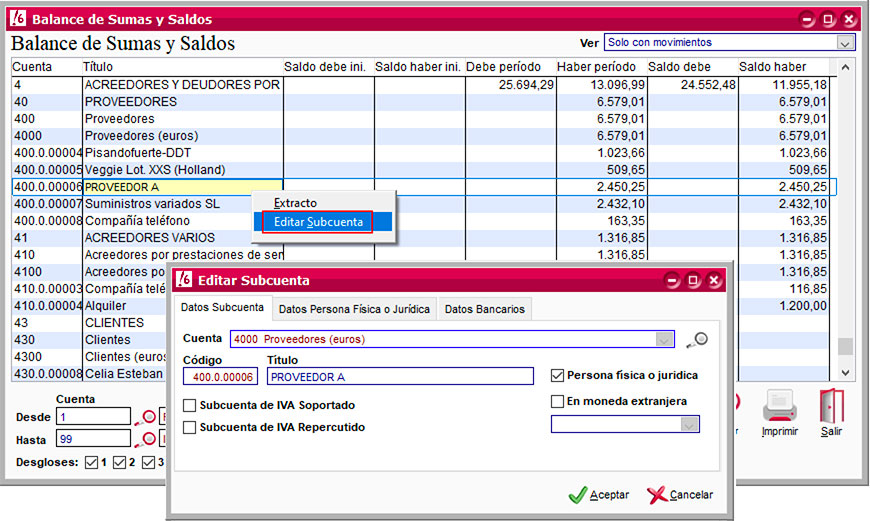TC08 Datos relacionados en ClassicConta 6
ClassicConta 6 facilita el trabajo contable gracias a su estructura de datos, que están estrechamente relacionados entre sí, de tal forma que la información está disponible desde diferentes vías y es siempre de fácil acceso cuando se necesita. Veremos a continuación varios casos de acceso a los datos relacionados de programa. Es muy útil conocer estos caminos para llevar una contabilidad ágil y eficaz.
1. Extractos
Si accedes a menú Listados > Extractos, se abrirá una ventana donde se pueden visualizar los movimientos de la subcuenta seleccionada. Al hacer clic con botón derecho sobre un registro, aparecerá un menú contextual con diferentes opciones. Selecciona la opción Ver asiento y aparecerá una ventana auxiliar con información detallada del asiento seleccionado.
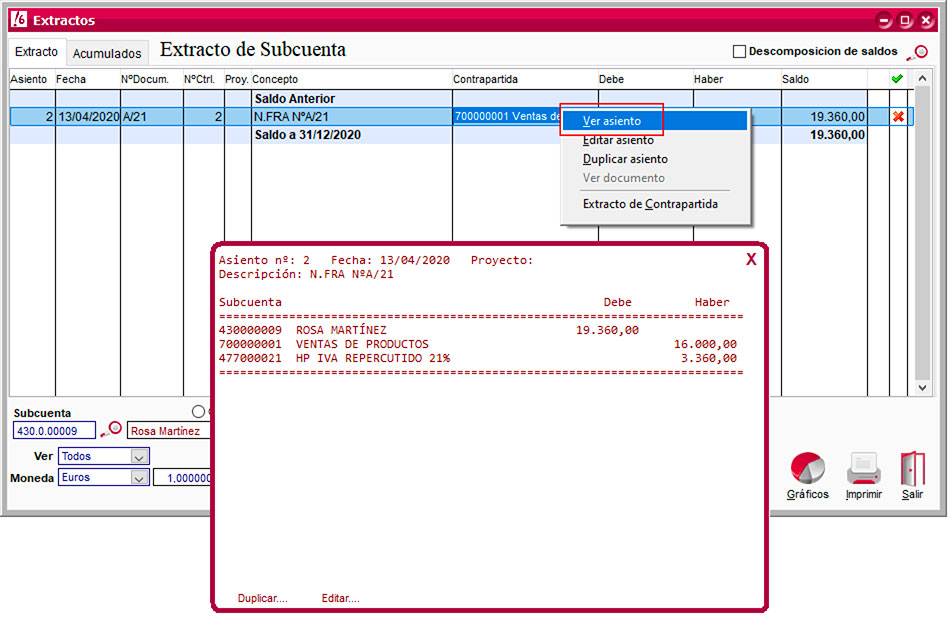
Puedes desplazarte con las flechas del teclado por los asientos del extracto y la pantalla de la ventana informativa se irá actualizando. Ésta es una función muy útil para verificar los datos de los asientos con agilidad.
Desde la ventana, además puedes Duplicar y Editar el asiento directamente.
Si seleccionas la opción Editar asiento del menú contextual, accederás directamente a la ventana Diario. Si modificas el asiento, al cerrar la ventana del Diario, el Extracto se actualizará automáticamente.
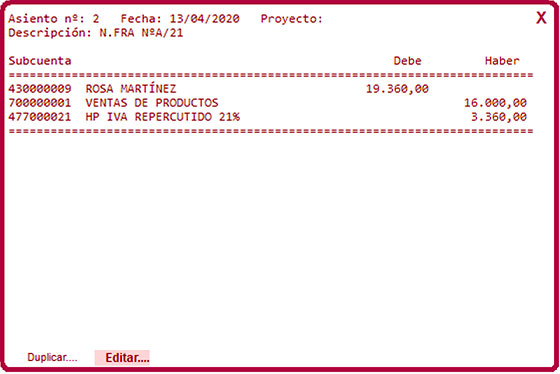
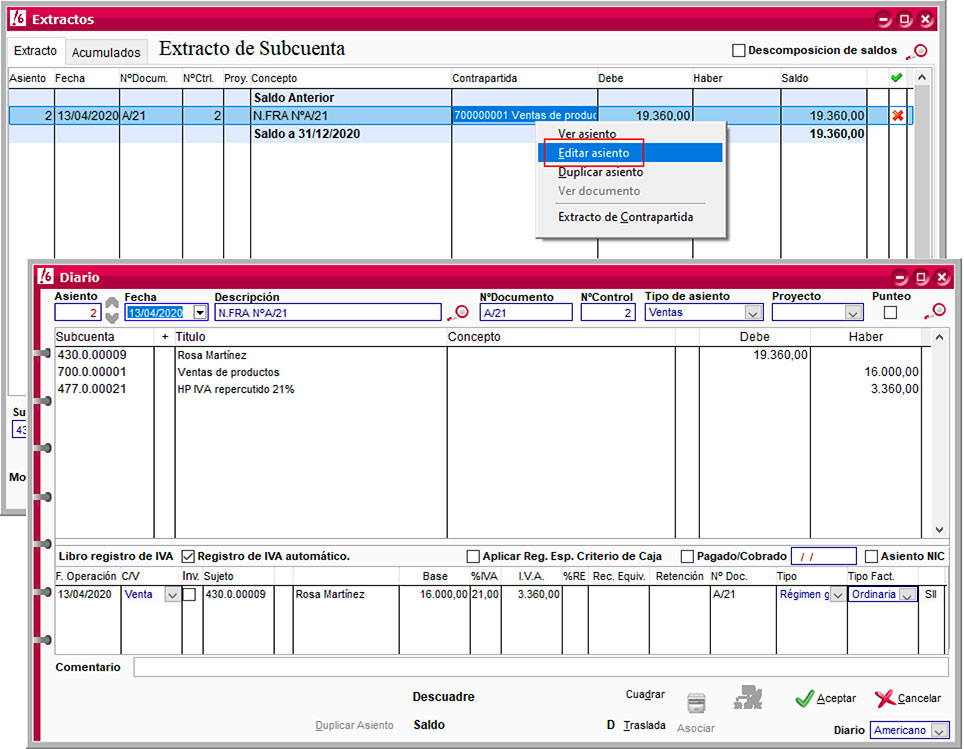
2. Listados de apuntes
Desde menú Listados > Listados de apuntes también tendrás acceso al asiento y a la ventana Diario.
Haz clic con botón derecho sobre cualquiera de los campos que aparecen en el listado y aparecerá un menú contextual. Selecciona cualquiera de las opciones: Editar asiento o Extracto, en ambas puedes modificar la información.
Si está activa la opción Ver documento, significa que existe un documento vinculado y en esta opción lo puedes ver en detalle.
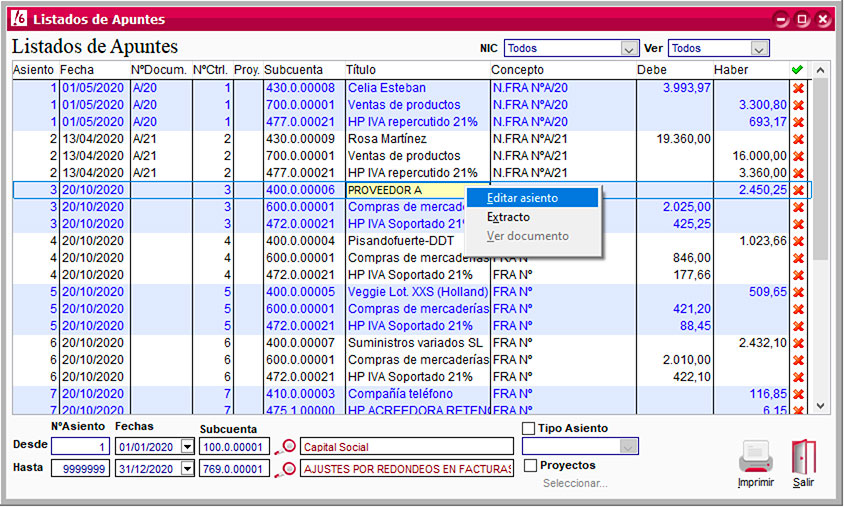
3. Balances
Accede a menú Listados > Balances de Sumas y Saldos y desde esta ventana, haz clic con botón derecho sobre cualquier campo. Aparecerá un menú contextual que permite acceder directamente a Extracto o a Editar subcuenta.